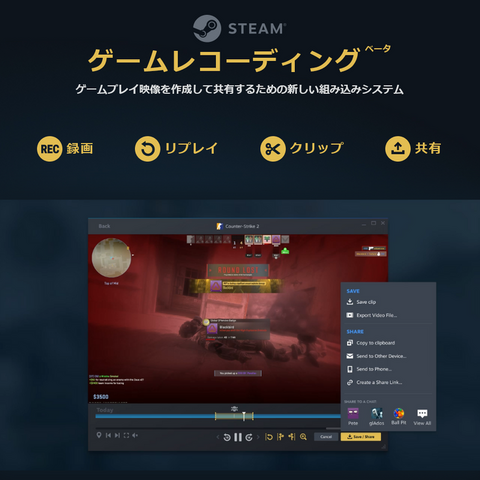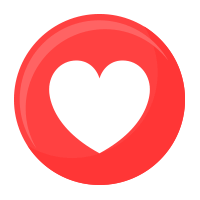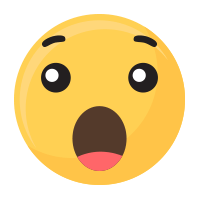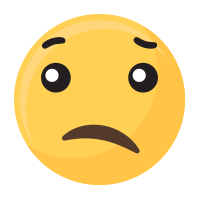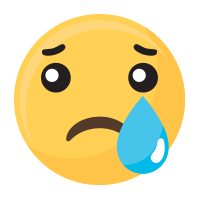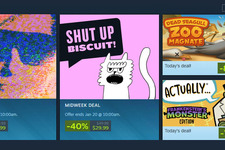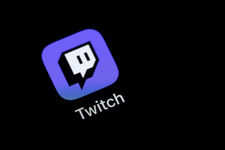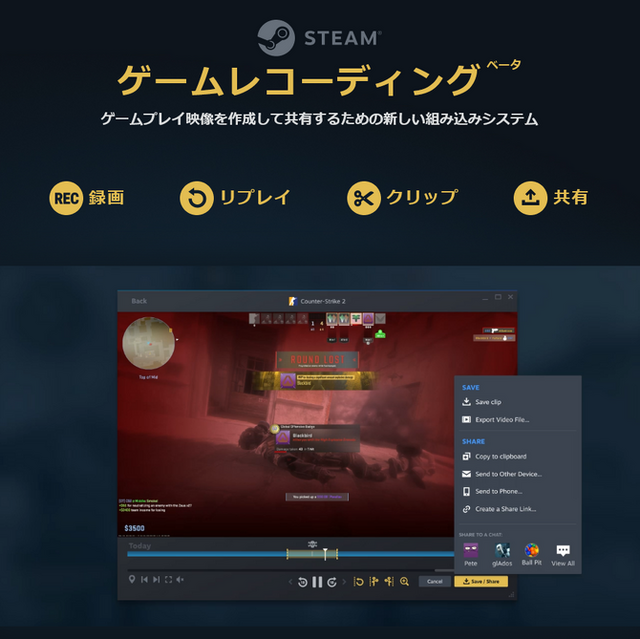
2024年6月26日、ValveはSteamクライアントのベータ版にゲームプレイ録画機能「ゲームレコーディング」を追加したことを発表しました。
一定のプレイ時間または任意の区間でゲームプレイ録画が可能に。録画の編集も簡単にできる
本機能は自動的に一定時間の録画を残す「バックグラウンド録画」、[Ctrl]+[F12]キーで任意のタイミングで録画を開始・終了する「オンデマンド録画」に対応しています。いずれの動画も後からトリミングなどの編集が簡単にでき、編集した動画をmp4ファイルにエクスポートしたり、スマートフォンに転送したりと機能は充実しています。近年ではTiktokやYouTubeショートなど、スマートフォン向けの動画コンテンツも人気を博しているので、スマートフォンへの動画転送にも対応しているのは、そういった背景があるからかもしれません。
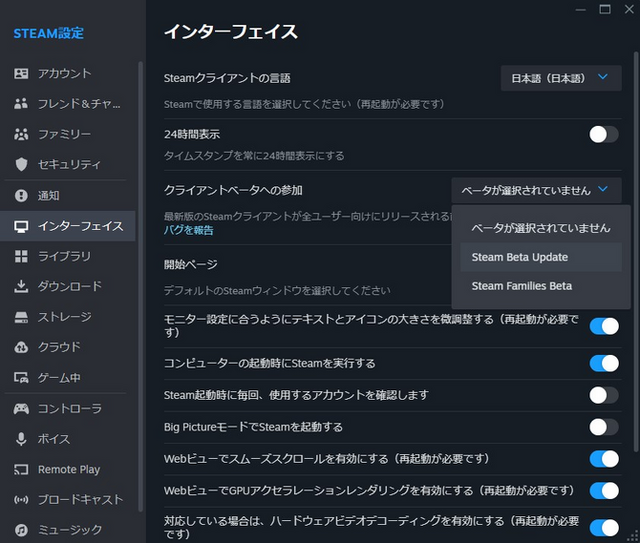
本機能の利用にはSteamクライアントベータへの参加が必要です。以下の手順でクライアントベータへ参加することができます。
Steamクライアント左上のツールバーの[Steam]→[設定]を選ぶ。
設定画面左側のメニューから[インターフェイス]を選ぶ。
[クライアントベータへの参加]の項目から、[Steam Beta Update]を選択する。
Steamが再起動されるので、それを待つ。
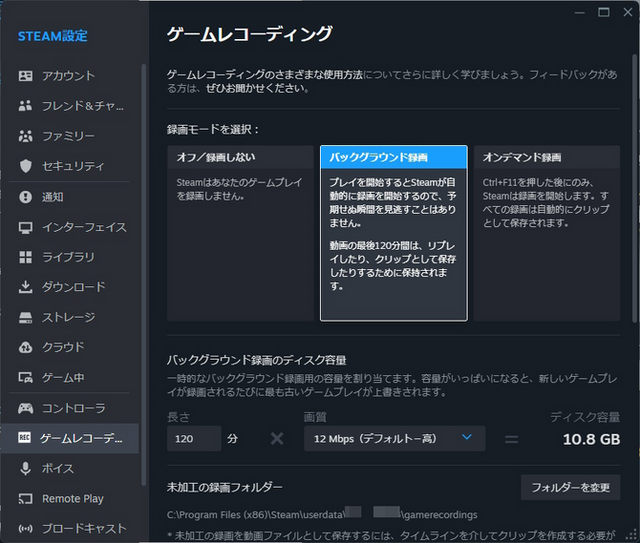
Steamクライアントベータに参加後、以下の手順でゲームレコーディングを有効化することができます。
Steamクライアント左上のツールバーの[Steam]→[設定]を選ぶ。
設定画面左側のメニューから[ゲームレコーディング]を選ぶ。
[バックグラウンド録画]または[オンデマンド録画]から、使用したい方を選ぶ。
ゲームレコーディングはSteamオーバーレイが使用できるすべてのタイトル(ユーザーがSteamクライアントに登録した非Steamのゲーム含む)で対応しており、またSteam Deckでも利用可能ということです。
ゲーム側で何らかのイベントが起こった際にそれをSteam側に通知するようにする仕組みも用意されており、対応したゲームでは動画編集の際になにかが起こった場面を中心にチェックしていくこともできます。現状でもSteamゲームのプレイ動画のキャプチャーには複数の方法がありますが、今回Steamクライアントベータ版に追加されたこの機能を選択肢の1つに加えてみてはどうでしょうか。